Hogyan kell telepíteni Vtiger kézzel?
VTiger CRM, hogy az egyik legnépszerűbb szkriptek a maga nemében a piacon, több mint négymillió letöltés, van egy nagy közösség aktív felhasználók, akik segíthetnek ki tanácsot adott ponton. A platform legújabb verziója csodálatos funkciókat kínál a kis-vagy közepes méretű vállalkozások számára, és csak egy telepítésre van a speciális vTiger hosting csomagjainkkal.
mint korábban említettük, kétféle módon telepítheti a vTiger CRM-et-automatikusan vagy manuálisan. Az oktatóanyag ezen szakaszában az utóbbira fogunk összpontosítani. Itt vannak a lépések, amelyeket követnie kell a vtiger CRM kézi telepítéséhez.
először le kell töltenie az alkalmazás legújabb verzióját a vtiger CRM hivatalos webhelyéről a számítógépére. Amikor ezt megteszi, akkor csomagolja ki annak tartalmát. Ezután FTP-n keresztül fel kell töltenie a már kibontott tartalmat a szkript gyökérkönyvtárába. Itt, ezen a linken, van néhány részletes utasítás arról, hogyan lehet ezt megtenni.
mielőtt tovább folytatná, ne feledje, hogy üres adatbázisra is szüksége lesz. Győződjön meg róla, hogy van egy elérhető, vagy ha nem – csak hozzon létre újat a cPanel segítségével. Ha nem ismeri ennek eljárását, itt található útmutatónk a feladat végrehajtásához.
ezután csak a vtiger CRM gyökérmappájához kell hozzáférnie az URL beírásával a böngészőbe:
yourdomain.com
győződjön meg arról, hogy az almappa neve szerepel az URL-ben. Ha például van egy “vtiger” nevű alkönyvtár a public_html mappában, és a szkript fájljai fel vannak töltve, az URL-nek így kell kinéznie:
yourdomain.com/vtiger
amint beírja a megfelelő URL-t, és nyomja meg az Enter billentyűt, a rendszer átirányítja a vTiger Telepítővarázslójába, ahol ki kell választania a Telepítés gombot:
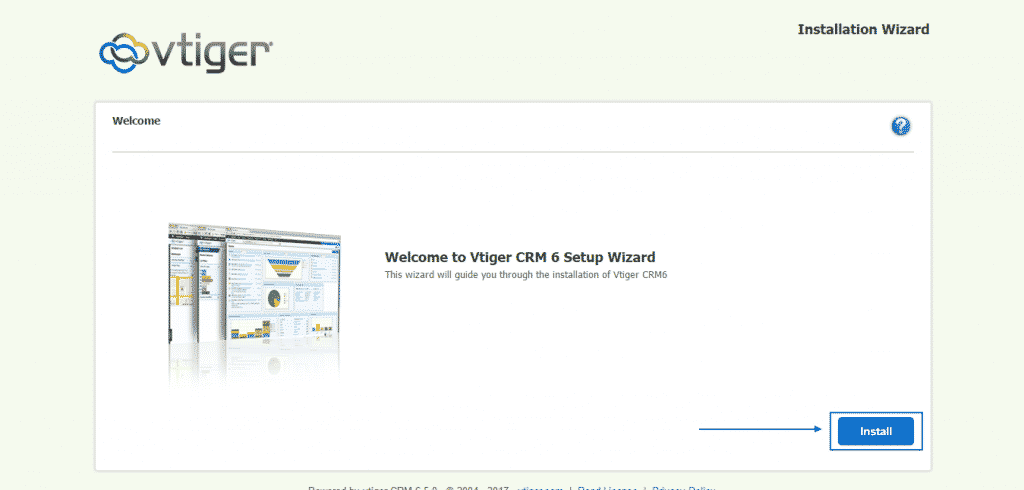
Ezután látni fogja a teljes feltételeket & feltételek. Elolvashatja őket, majd kattintson az Elfogadom gombra:
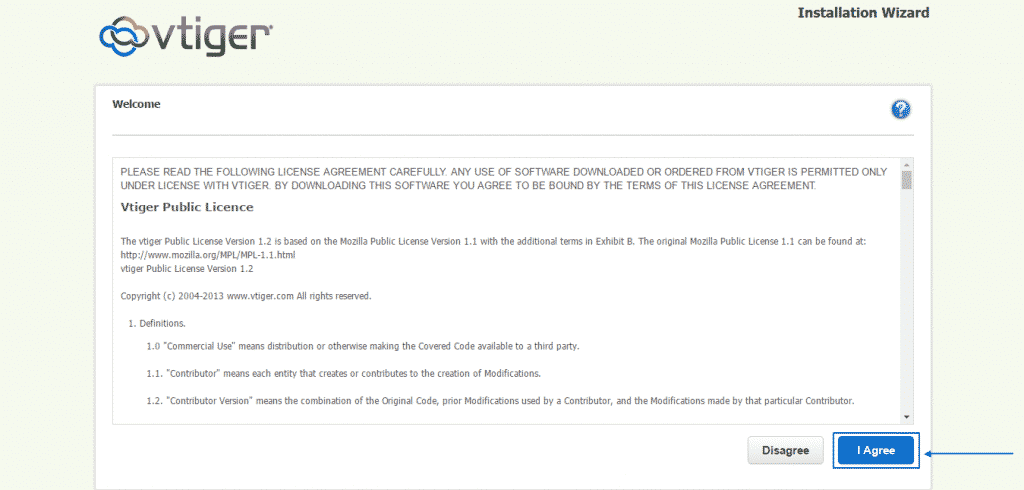
Ezután látni fogja a PHP konfigurációját és az ajánlott PHP beállításokat, majd nyomja meg a Next gombot:
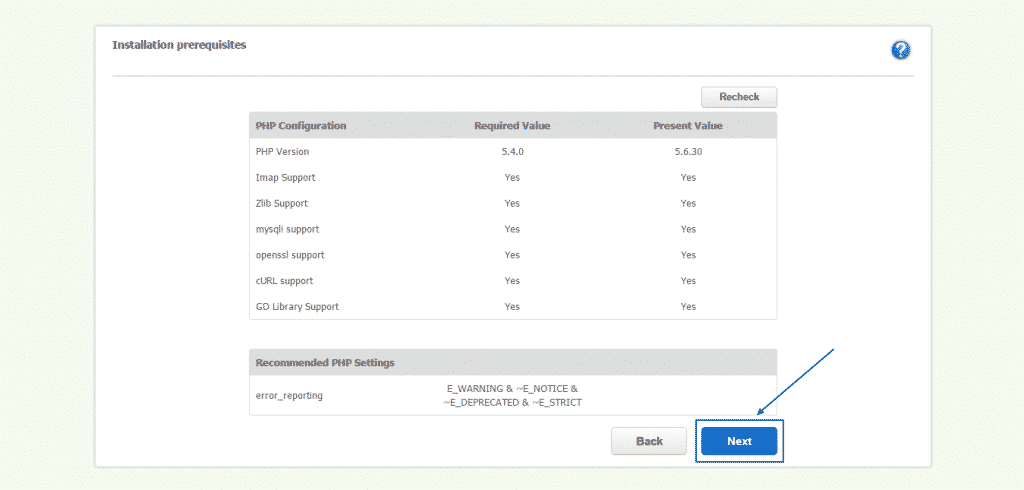
ezután a Rendszerkonfiguráció szakaszban kitöltheti az újonnan létrehozott adatbázis összes részletét, beállíthatja a kívánt pénznemet, valamint hozzáadhatja az összes szükséges felhasználói információt, beleértve a dátumformátumot és az időzónát. Ha biztos benne, hogy az összes részlet helyes, egyszerűen kattintson az alján található Kék Tovább gombra:
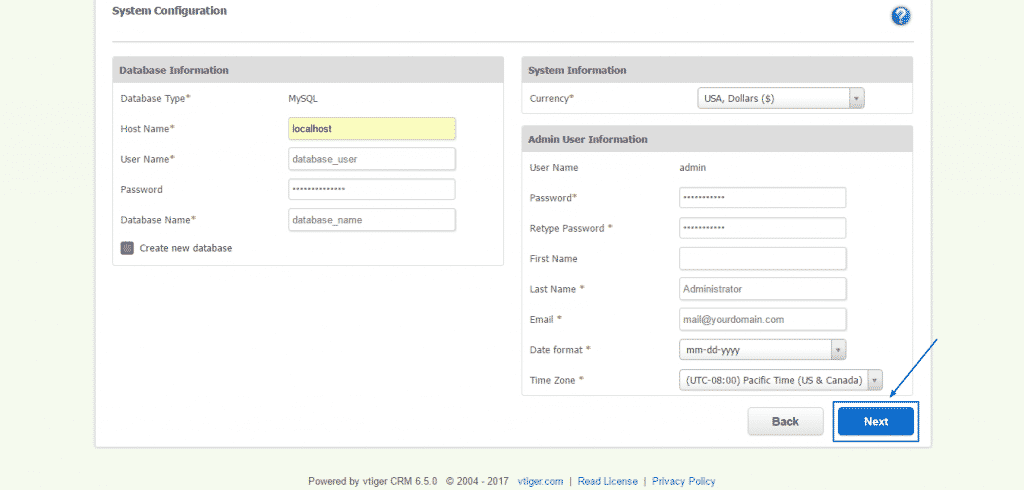
ezután megjelenik a fő információk megerősítő oldala, amelyet éppen kitöltött, és újra meg kell nyomnia a Next gombot, ha a kettős ellenőrzés után minden rendben van:
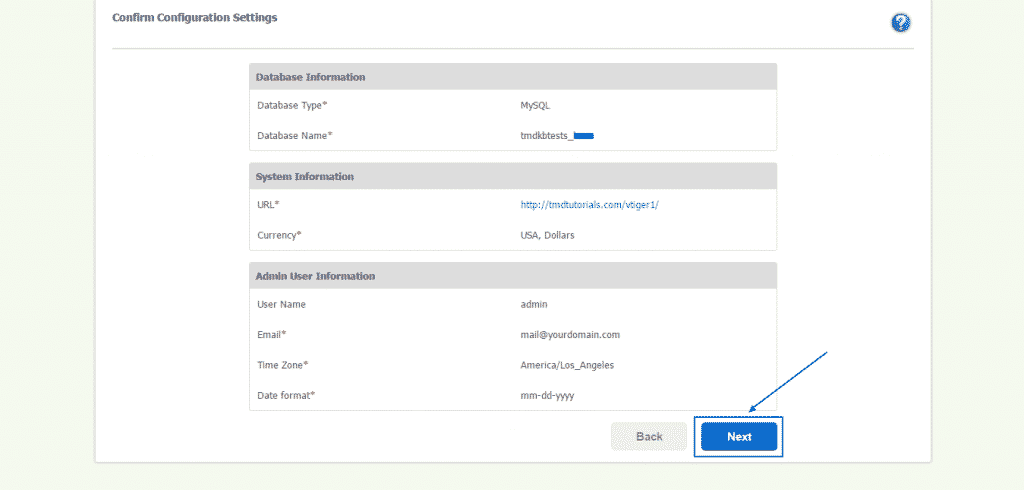
ezután a vTiger megkérdezi az iparágat, amelyben működik. Csak ki kell választania a megfelelőt a legördülő menüből, majd válassza a következőt:
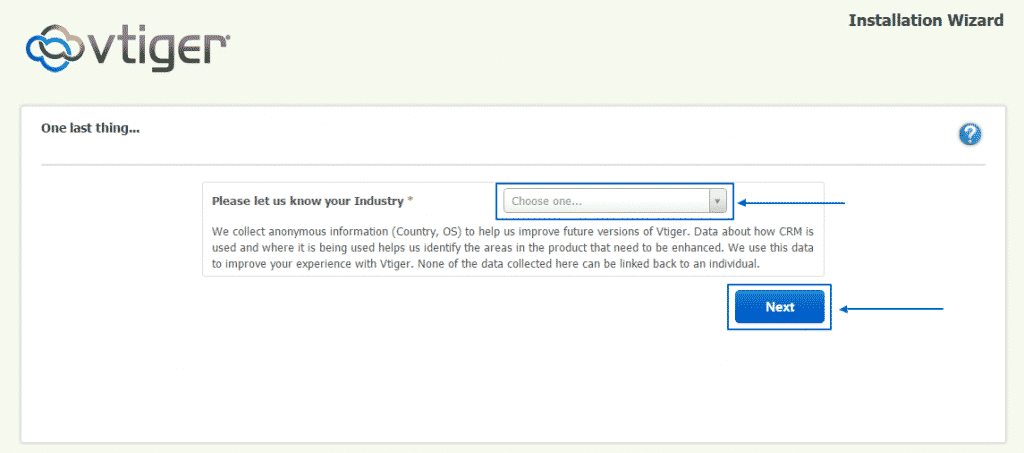
a telepítés eltart egy ideig, amelynek során az alábbi képernyőt látja, a mozgó telepítési sávval:
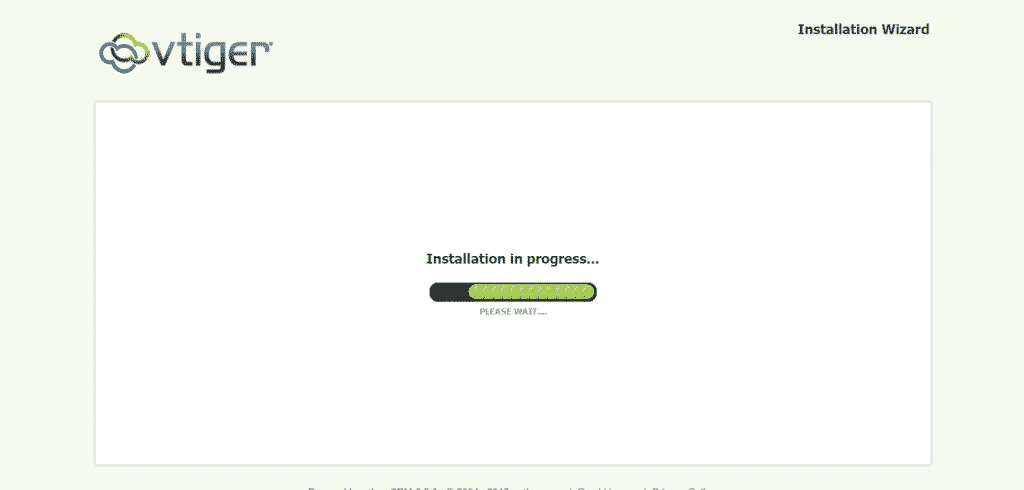
miután a vtiger CRM telepítési folyamata befejeződött, átirányít egy oldalra, ahol kiválaszthatja az engedélyezni kívánt funkciókat az Ön igényei szerint. Az oktatóanyag alkalmazásában az összes lehetőséget kiválasztottuk. Miután végzett a kiválasztással, kattintson a Tovább gombra egy utolsó alkalommal:
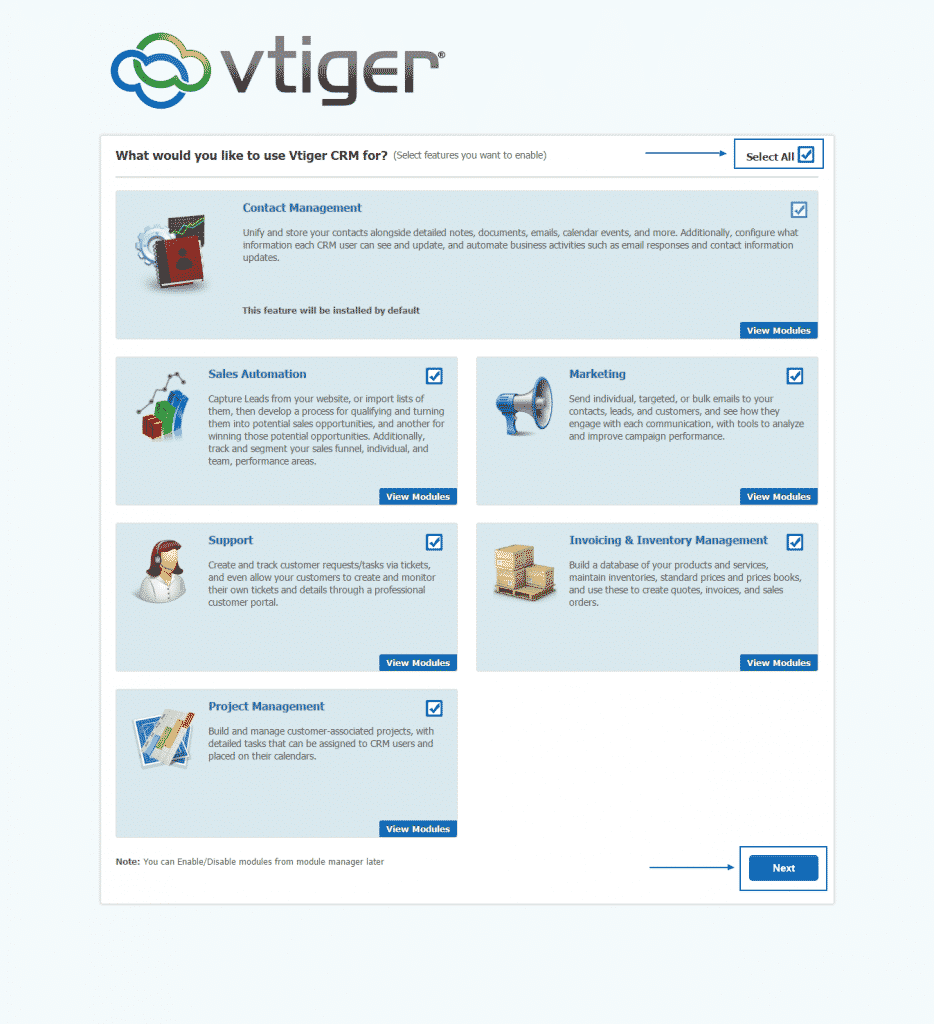
Leave a Reply